Win10中Excel点击函数名称不弹出说明的解决方法
来源:网络收集 点击: 时间:2024-07-21【导读】:
在Excel2016等版本的编辑栏中输入函数后,点击下方提示中的函数名称后可以弹出函数的说明页面,如果在Windows10中使用Excel时点击函数名称不弹出说明,可试试采用本文的解决方法。工具/原料more电脑方法/步骤1/6分步阅读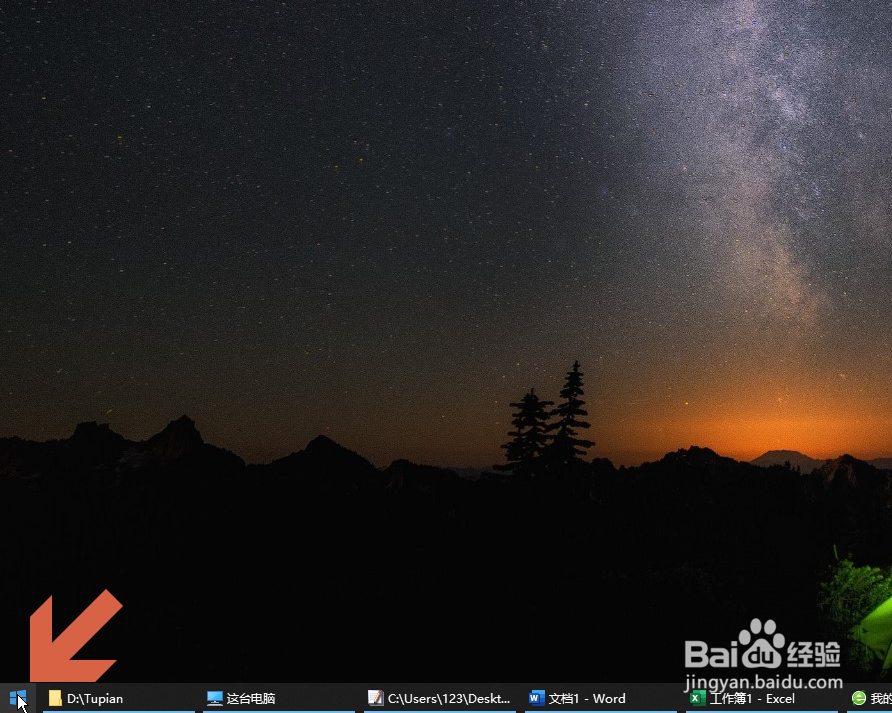 2/6
2/6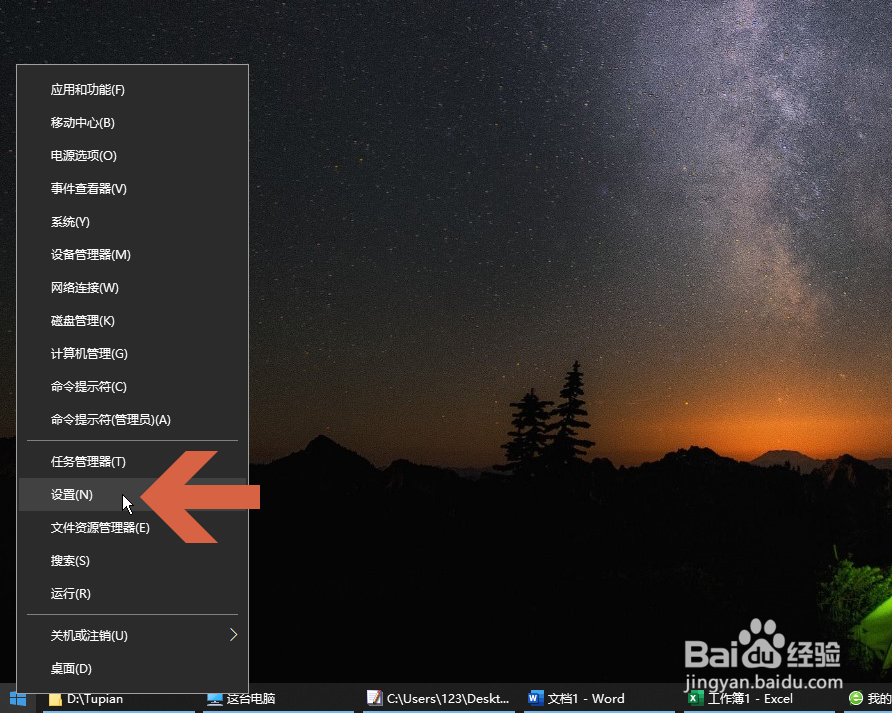 3/6
3/6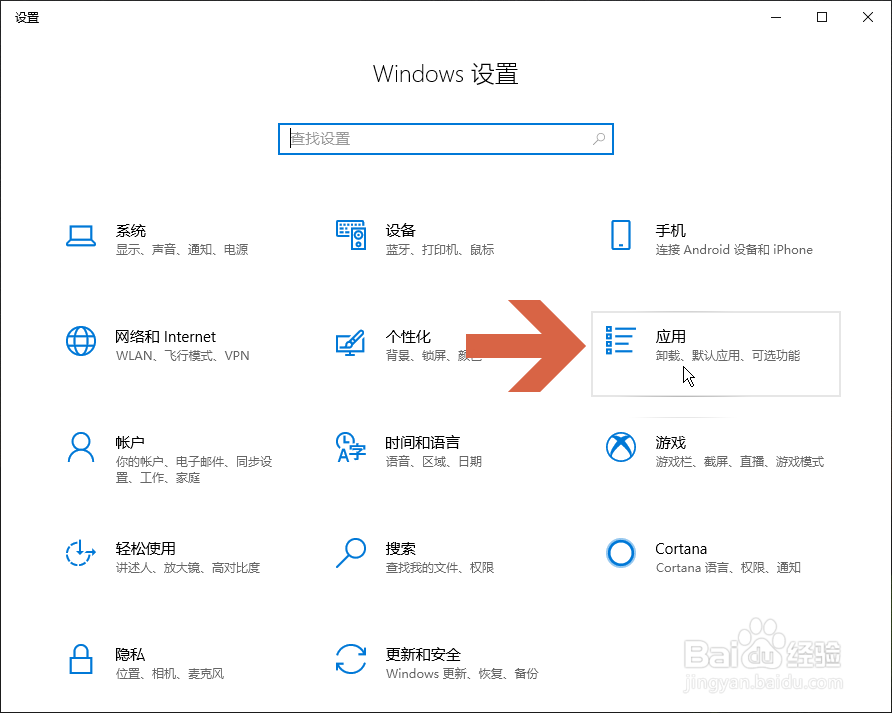 4/6
4/6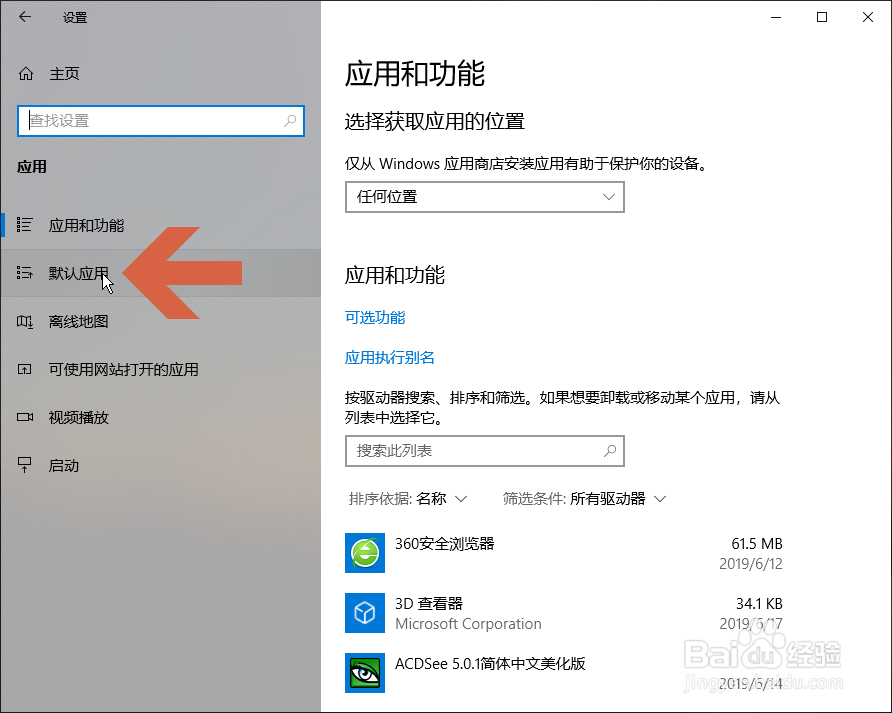 5/6
5/6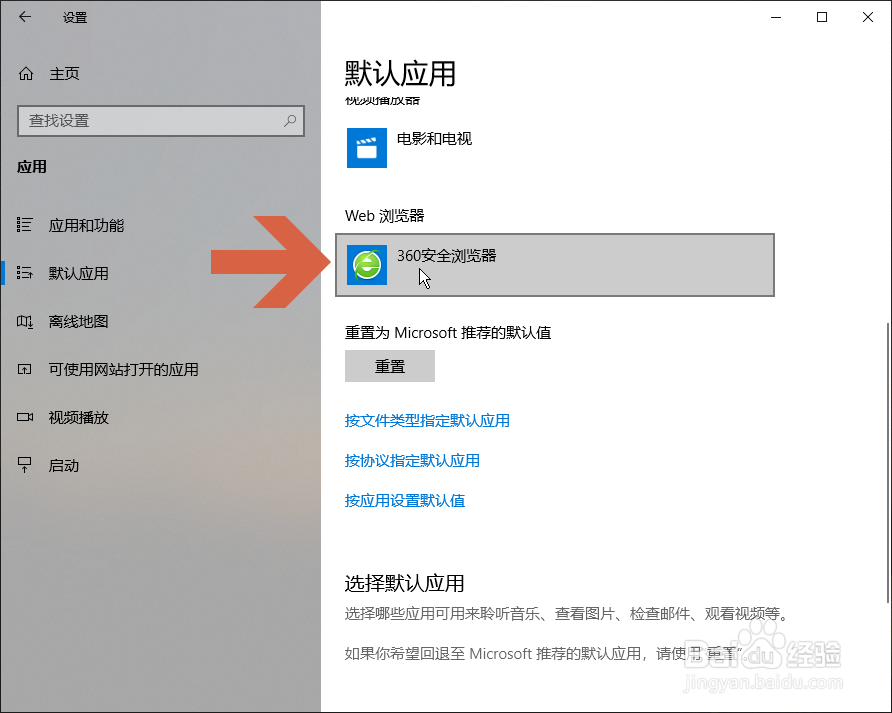 6/6
6/6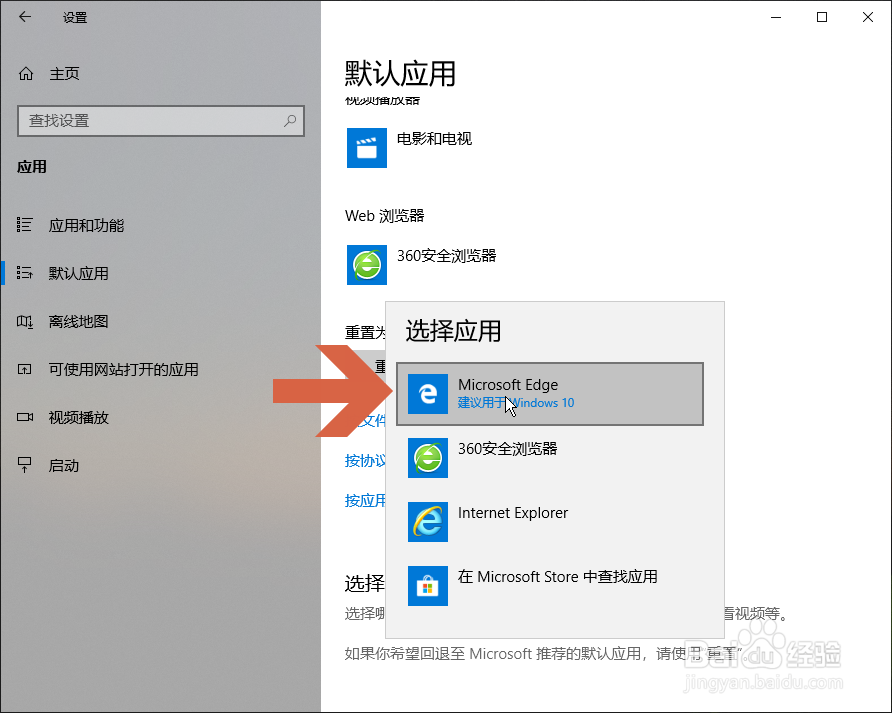 注意事项
注意事项
鼠标右键点击Windows的开始菜单。
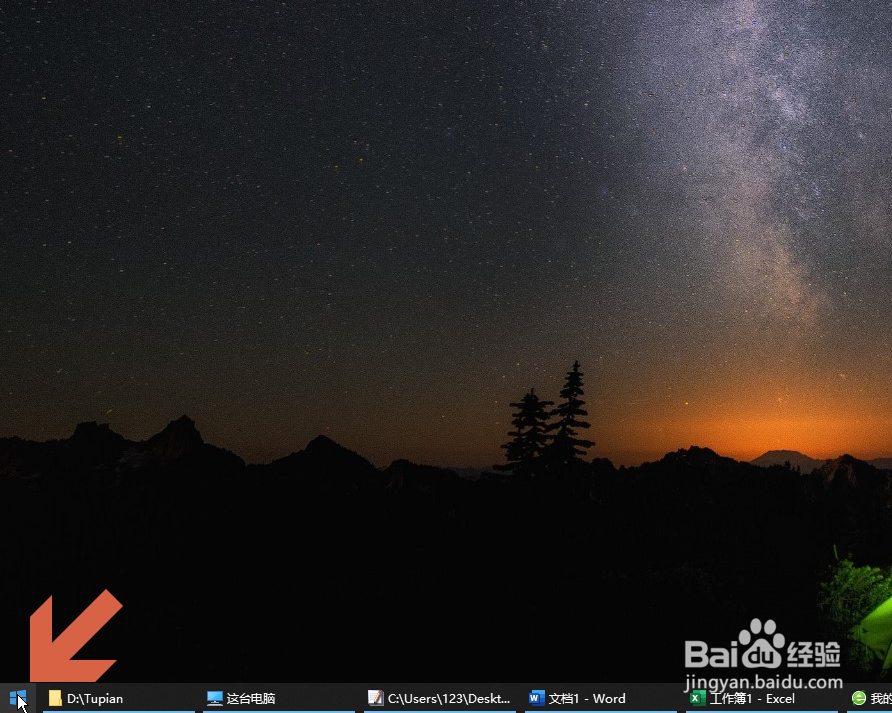 2/6
2/6点击弹出菜单中的【设置】。
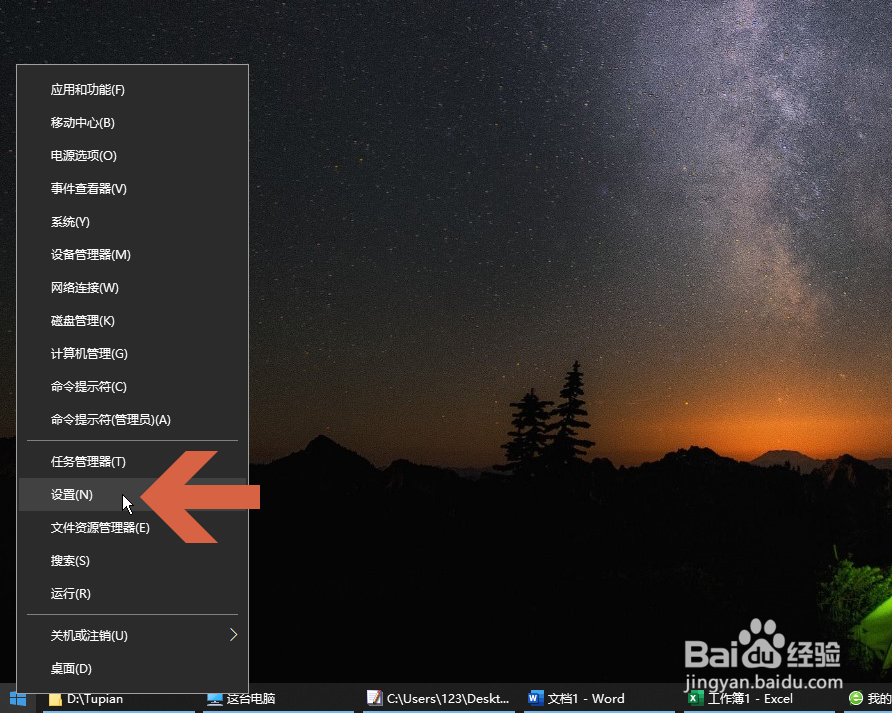 3/6
3/6点击Windows设置窗口中的【应用】。
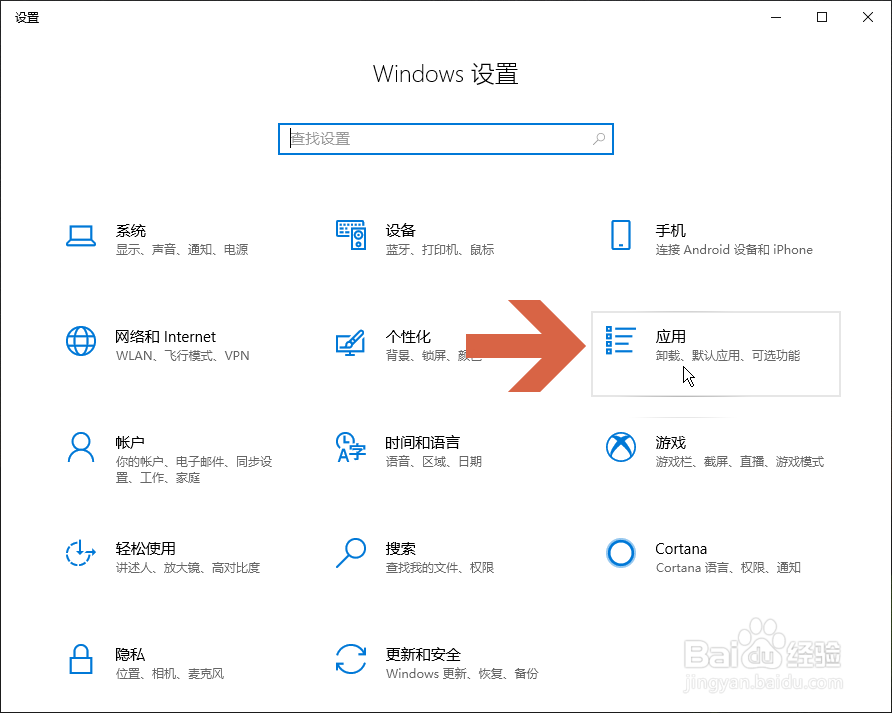 4/6
4/6在打开的窗口中点击左侧的【默认应用】。
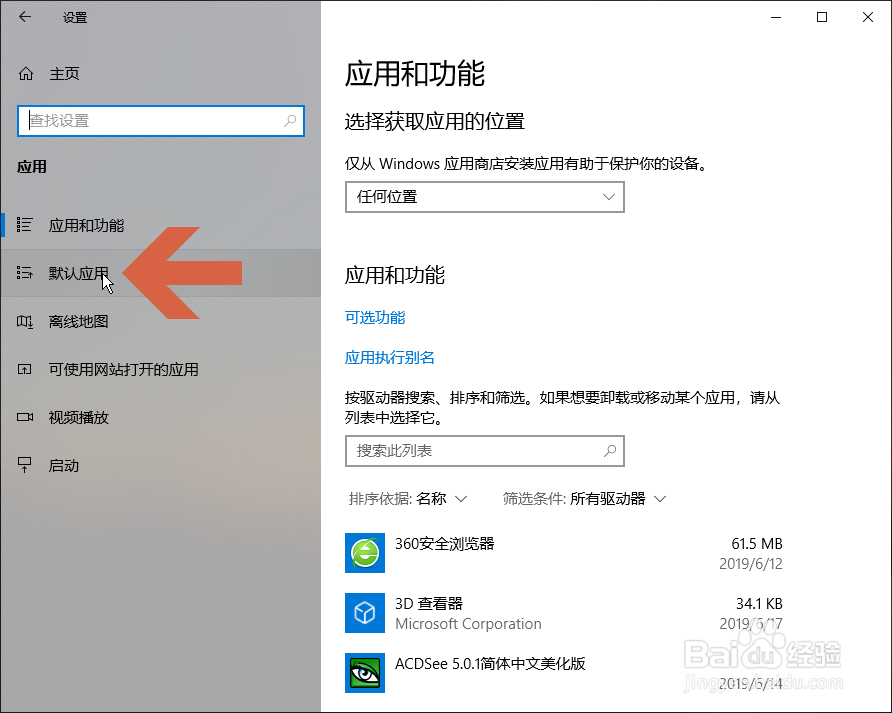 5/6
5/6在右侧找到【Web浏览器】选项,点击其中的应用名称。
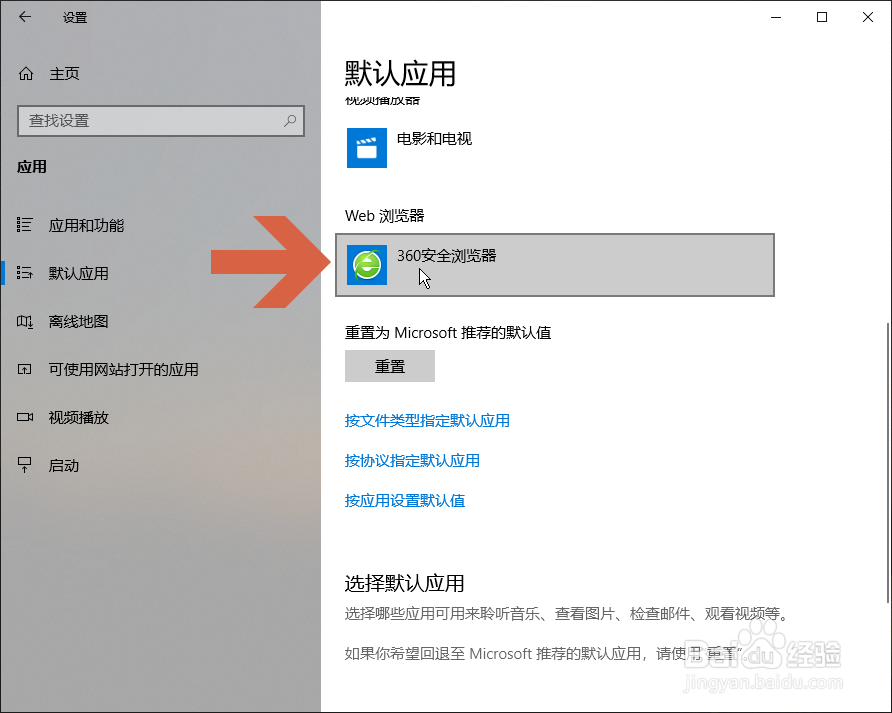 6/6
6/6在弹出的选择应用菜单中点击选择【Microsoft Edge】选项,然后关闭设置窗口。之后再打开Excel,点击函数名称就会打开说明页面了。
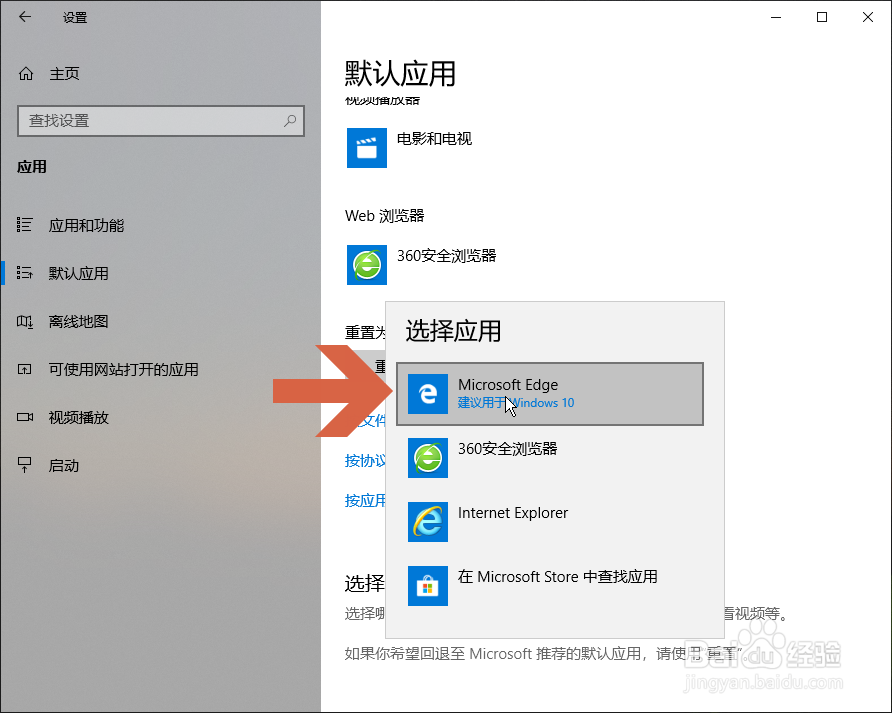 注意事项
注意事项此经验仅供参考,可能还有更好的方法解决此问题。
EXCELEXCEL2016函数说明不显示版权声明:
1、本文系转载,版权归原作者所有,旨在传递信息,不代表看本站的观点和立场。
2、本站仅提供信息发布平台,不承担相关法律责任。
3、若侵犯您的版权或隐私,请联系本站管理员删除。
4、文章链接:http://www.1haoku.cn/art_979517.html
上一篇:如何自制清新蓝起泡胶?
下一篇:生化危机2重制版里昂表关攻略08:获得两个奖章
 订阅
订阅